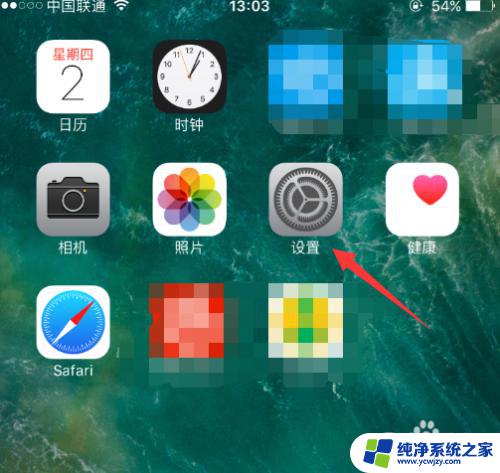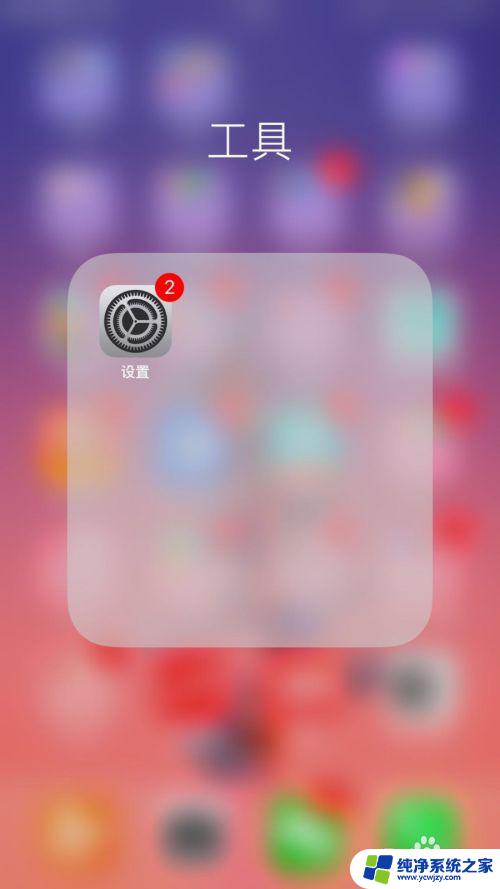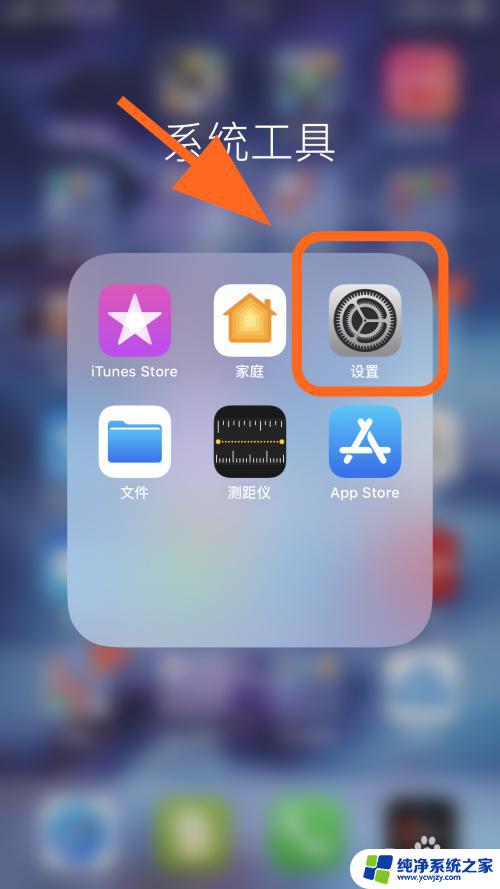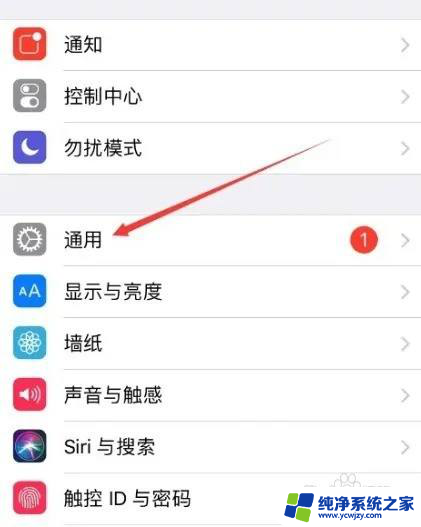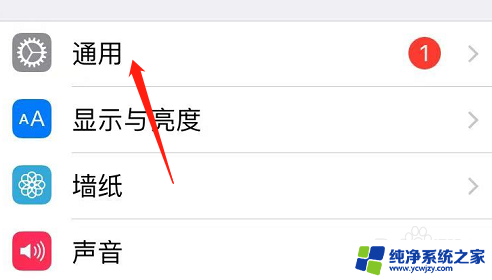怎么把苹果手机上的圆点关掉 苹果手机屏幕上的圆点取消步骤
更新时间:2023-11-16 17:02:45作者:yang
怎么把苹果手机上的圆点关掉,苹果手机屏幕上的圆点是指显示在App图标上的红色数字标记,用于提醒用户未读信息或未处理的事项,有时候我们可能会觉得这些圆点干扰了手机的整体美观,或者我们已经处理了所有的消息却仍然显示着红色圆点,这时我们就需要知道怎样将苹果手机上的圆点关掉。下面将介绍一些简单的取消圆点的步骤,帮助您解决这个问题。
方法如下:
1.启动手机,点击屏幕上的【设置】图标;
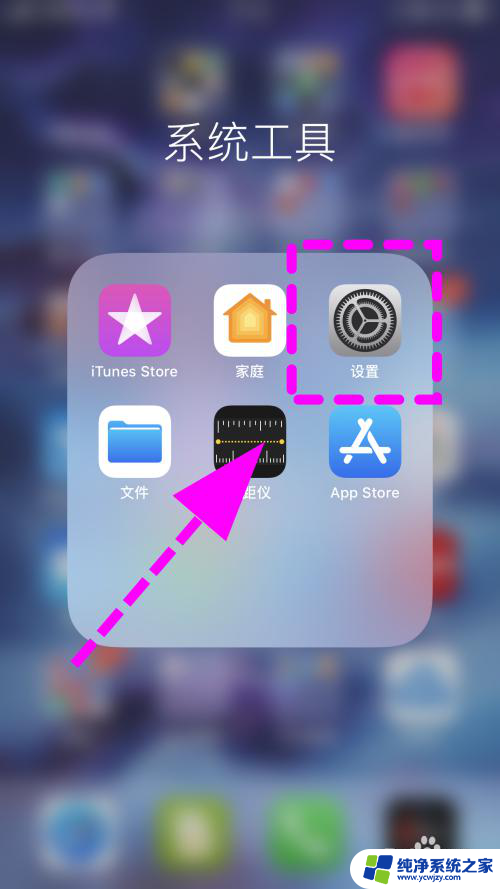
2.进入手机设置菜单,找到并点击【辅助功能】选项;
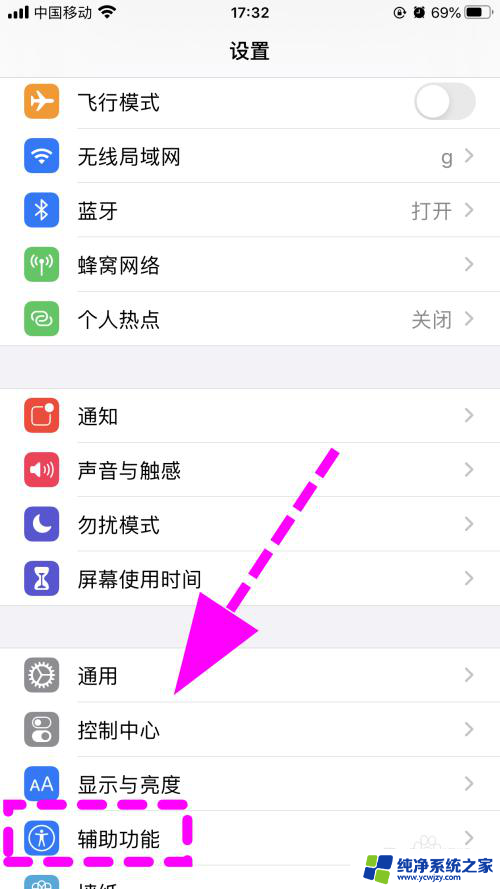
3.打开进入辅助功能菜单,点击【触控】功能按键;
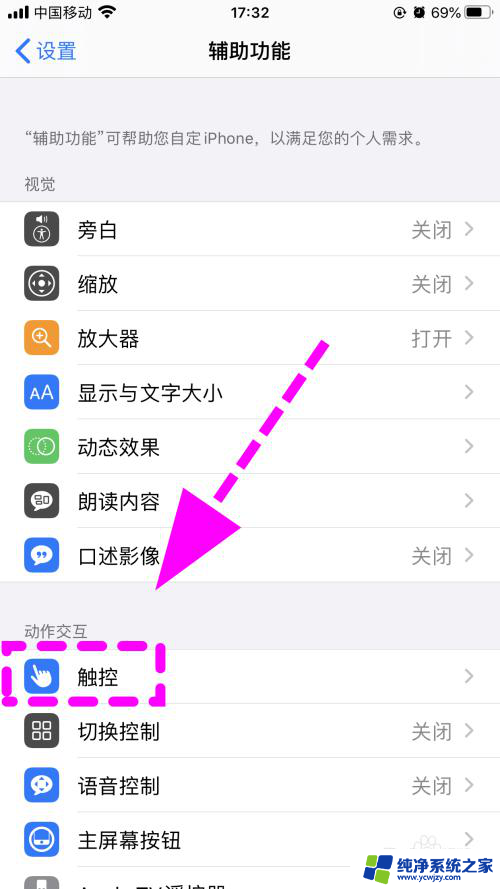
4.打开进入触控菜单,点击【辅助触控】功能按键;
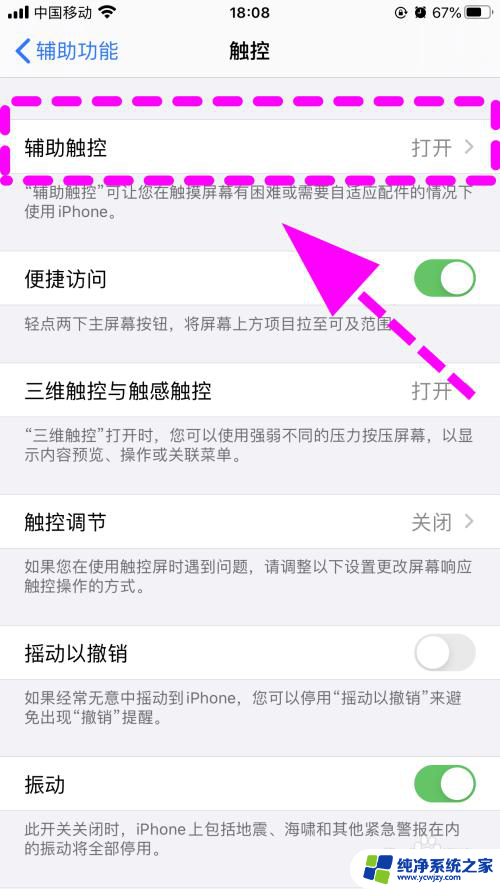
5.进入辅助触控的页面;
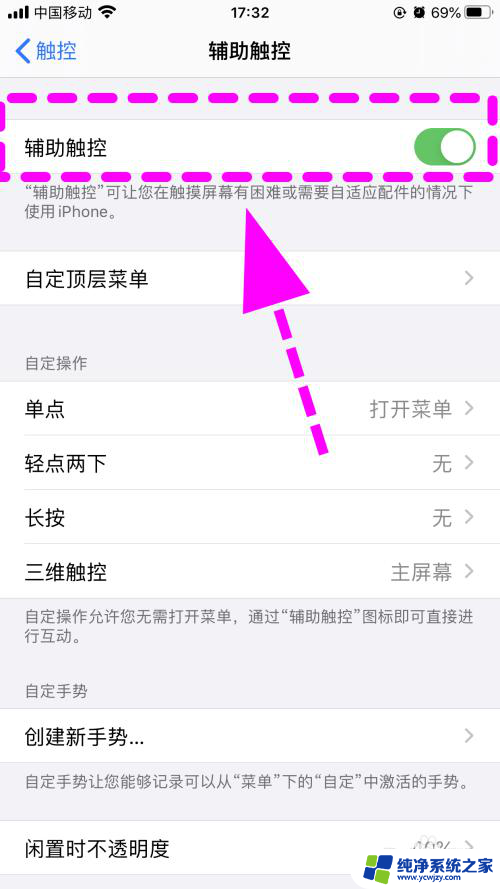
6.在辅助触控页面找到第一项【辅助触控】,并将后边的开关【关闭】。这样屏幕上的小圆点就消失了,取消完成;
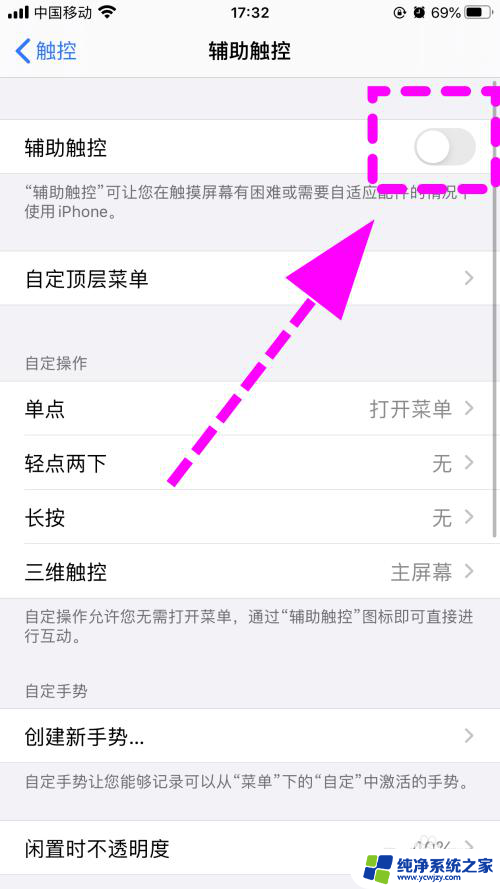
7.以上就是【苹果手机屏幕上的圆点怎么取消】的步骤,感谢阅读。
以上就是如何关闭苹果手机上的圆点的全部内容,如果您遇到这种情况,按照本文的方法进行解决,希望能对您有所帮助。